Truy cập cài đặt Screen Saver trên Windows 10 giúp bạn tùy chỉnh chế độ nghỉ của màn hình, tăng tính bảo mật và tiết kiệm năng lượng. Nếu chưa biết cách thực hiện, hãy xem hướng dẫn chi tiết dưới đây.
Screen Saver kích hoạt khi máy tính ở chế độ nghỉ, hiển thị ảnh động, album hoặc hoạt họa thay vì nội dung đang làm việc. Bạn có thể tùy chỉnh theo ý thích.
Cách vào cài đặt Screen Saver trên Windows 10
Tải bản cài đặt Windows 10
Cách 1: Từ màn hình desktop
Từ màn hình desktop bạn click chuột phải, tiếp đến chọn Personalize.
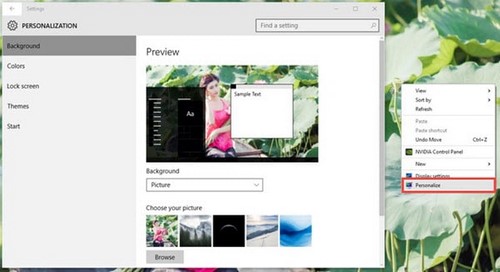
Tiếp đến vào Lockscreen > Screen Saver Setting để tùy biến.
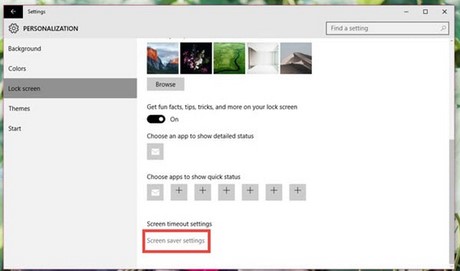
Cách 2: Từ menu Start
Từ menu Start bạn truy cập vào Settings.

Cửa sổ Settings sẽ hiển thị.
Chuyển đến Lock screen > Screen Saver Setting để thiết lập.

Cách 3: Từ hộp thoại Run
Từ màn hình desktop, nhấn Windows + R, nhập control desk.cpl,,@screensaver, rồi nhấn Enter.

https://thuthuat.taimienphi.vn/cach-vao-cai-dat-screen-saver-tren-windows-10-4387n.aspx
Trên đây là ba cách mở Screen Saver trên Windows 10. Cách thứ ba nhanh nhất nhưng yêu cầu ghi nhớ lệnh. Nếu muốn trải nghiệm Windows 10, hãy xem hướng dẫn cài đặt chi tiết.